Menghapus partisi hardisk komputer atau laptop sebenarnya sangat gampang dilakukan, namun tidak semua orang awam paham bagaimana cara menghapus partisi hardisk, apalagi kamu tergolong orang yang jarang sekali mengoprek komputer, pastinya kamu akan merasa kesulitan untuk menghapus penyimpanan hardisk komputer atau laptop.
Dengan menghapus partisi harddisk, atau memformat partisi hardisk mungkin kamu akan kehilangan seluruh data file yang ada di komputer kamu, alasanya pasti sangat mudah ditebak, antara penyimpanan hardisk kamu penuh, atau juga kamu ingin menginstall ulang sistem operasi komputer atau laptop kamu.
Dan di kesempatan kali ini saya ingin menghapus atau memformat partisi hardisk komputer saya, alasanya penyimpanan Eksternal saya sudah tidak digunakan lagi, dan saya ingin mengosongkan seluruh penyimpanan hardisk eksternal, di artikel ini saya menggunakan 2 penyimpanan hardisk internal dan eksternal, yang internal saya menggunakan SSD dan yang eksternal saya mengunakan hardisk.
Nah sebelum kalian melakukan penghapusan partisi hardisk atau memformat seluruh partisi hardisk, saya anjurkan untuk memindahkan semua data file yang ada di hardisk Eksternal ke penyimpanan hardisk internal terlebih dahulu, atau juga bisa menggunakan Flashdisk agar seluruh data kamu tidak hilang.
Cara Menghapus Partisi Hardisk Eksternal Melalui Disk Management Windows 10
Untuk menghapus partisi hardisk eksternal di windows 10, saya menggunakan fitur disk management, min fitur disk management hanya tersedia di windows 10 saja? bagi kamu yang menggunakan windows 7 dan 8 kamu juga bisa kok menggunakan fitur disk management, namun untuk pengguna windows 10 fitur disk management ini sangat mudah dibuka dan tidak ribet seperti windows 7 dan 8.
1. Buka Icon Search Di Windows 10, kemudian tulis kata kunci Computer Management di bagian kolom search.
![]()
2. Setelah itu kamu buka Fitur Computer Management dan nanti akan muncul fitur-fitur lainnya.
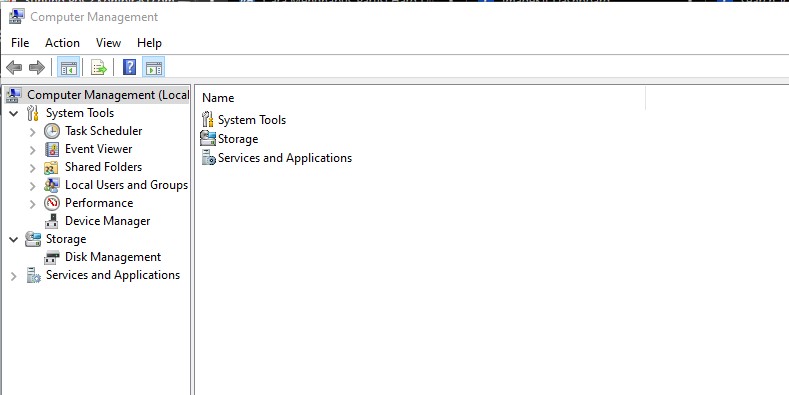
3. Setelah berada di dalam fitur computer management, langkah selanjutnya klik Storage, setelah itu klik fitur Disk Management, dan nantinya kamu akan melihat seluruh partisi penyimpanan hardisk kamu.
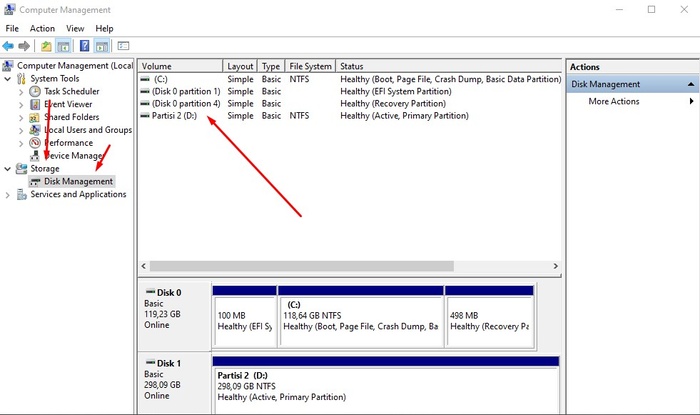
4. Setelah itu kamu cari partisi hardisk yang ingin kamu format secara permanen, disini saya akan melakukan format partisi (D:) yang dimana partisi D ini merupakan partisi penyimpanan hardisk eksternal saya, setelah itu klik partisi yang ingin di hapus, dan langkah selanjutnya klik kanan mouse kemudian pilih delete volume

5. Nah Setelah delete volume, nanti akan muncul notifikasi, dan klik saja ok, dan kini kamu sudah berhasil memformat partisi hardisk eksternal kamu.
Nah segitu saja tutorial cara menghapus partisi hardisk eksternal, di lain hari kami akan membuat artikel lanjutan cara membuat partisi hardisk eksternal.